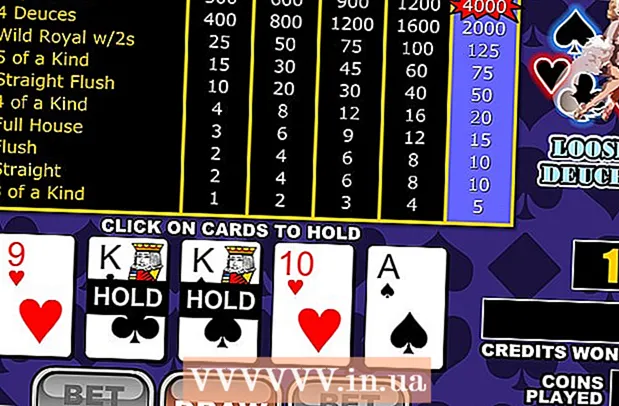Szerző:
Peter Berry
A Teremtés Dátuma:
13 Július 2021
Frissítés Dátuma:
23 Június 2024
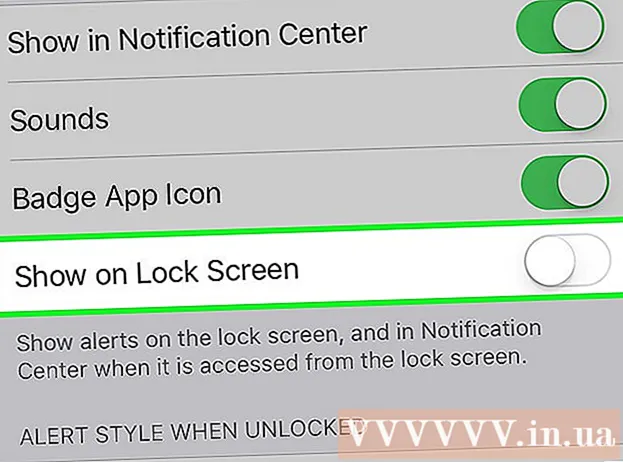
Tartalom
Ez a wikiHow megtanítja, hogyan csökkentse az iPhone által használt energiamennyiséget, és növelje a töltések közötti időt.
Lépések
1/4 módszer: Használjon alacsony fogyasztású módot
Nyisd meg a beállításokat. Az alkalmazás szürke fogaskerék ikonnal (⚙️) rendelkezik, és általában a kezdőképernyőn található.

Görgessen lefelé, és koppintson a ikonra Akkumulátor (Az akkumulátor). Az opció mellett egy zöld négyzet látható, fehér elemikonral.
Húzza az "Alacsony fogyasztású üzemmód" kapcsolót "Be" állásba. Ez a gomb zöldre vált. Így az iPhone akkumulátorának teljesítménye akár 40% -kal is javulhat.
- A "Kapcsolja be az energiatakarékos módot" hangparancsot a gombbal is végrehajthatja Siri.
- Ha az iPhone akkumulátora 80% -ot meghaladó mértékben van feltöltve, Alacsony fogyasztású üzemmód automatikusan kikapcsol. A töltés befejezése után újra engedélyezheti ezt az üzemmódot.
- Ha módban van Alacsony fogyasztásúAz iPhone egyes funkcióit a következőképpen érintik:
- Az e-mail nem frissül rendszeresen.
- Hangutasítás Szia Siri (az a funkció, amely lehetővé teszi a Siri aktiválását a Home gomb lenyomása nélkül) nem fog működni.
- Az alkalmazás nem frissül, amíg nem indítja el.
- Az Auto-Lock alapértelmezés szerint 30 másodperc.
- Egyes vizuális effektusok le lesznek tiltva.
2/4 módszer: Ellenőrizze az akkumulátor használatának teljesítményét

Nyisd meg a beállításokat. Az alkalmazás szürke fogaskerék ikonnal (⚙️) rendelkezik, és általában a kezdőképernyőn található.
Görgessen lefelé, és koppintson a ikonra Akkumulátor. E lehetőség mellett egy zöld négyzet látható, fehér elemikonral.

Kattintson a gombra Az elmúlt 7 nap (Utolsó 7 nap). Ez az egyik fül az "AKKUMULÁTOR HASZNÁLATA" szakasz tetején.- Ezen a képernyőn a lista az akkumulátor élettartamának csökkenő sorrendjében jelenik meg, amelyet az alkalmazások az elmúlt 7 napban használtak.
Határozza meg, melyik alkalmazás fogyasztja a legtöbb energiát. Megváltoztathatja a nagy energiafogyasztású alkalmazások beállításait, valamint a „Háttéraktivitás” felirattal csökkentheti az alkalmazás által fogyasztott akkumulátor mennyiségét.
Kattintson a gombra Beállítások a bal felső sarokban.
Kattintson a gombra Tábornok (Általános) a fogaskerék ikon (⚙️) mellett található.
Kattintson az elemre háttéralkalmazás frissítés A (Háttéralkalmazás-frissítés) a képernyő alján található.
Csúsztassa a "Háttéralkalmazás frissítése" kapcsolót "Ki" helyzetbe. Ez a gomb fehér lesz. Ha ez a funkció le van tiltva, az alkalmazások csak akkor frissülnek, amikor megnyitja őket az akkumulátor kímélése érdekében.
- A Háttéralkalmazás-frissítés funkció kikapcsol, ha alacsony fogyasztású üzemmódban van.
3/4 módszer: Használja a vezérlőközpontot
Nyissa meg a Vezérlőközpontot. Folytassa az iPhone képernyő aljától való felfelé csúsztatással.
Kattintson a gombra Éjszakai műszak:. Ez a nagy gomb a Vezérlőközpont alja közelében. Az iPhone képernyőjének fényereje csökken az akkumulátor kímélése érdekében. Bármikor engedélyezheti ezt a funkciót.
- A fényerő-csúszkával csökkentheti a képernyő fényerejét, kevesebb energiafogyasztás érdekében.
Kattintson a "Repülőgép mód" gombra. Ennek az opciónak van egy repülőgép ikonja, és a bal felső sarokban található. Amikor az opció gomb narancssárgára vált, a Wi-Fi, a Bluetooth és a mobil adatszolgáltatások le vannak tiltva.
- Akkor használhatja ezt a módot, ha nincs szüksége internetkapcsolatra.
- Ez a módszer különösen akkor hasznos, ha rossz jelekkel rendelkező helyen tartózkodik, amikor az iPhone folyamatosan szervizt keres.
- Az iPhone repülőgépes üzemmódban gyorsabban tölt.
4. módszer a 4-ből: Csökkentse a bekapcsolási időt
Nyisd meg a beállításokat. Az alkalmazás szürke fogaskerék ikonnal (⚙️) rendelkezik, és általában a kezdőképernyőn található.
Görgessen lefelé, és koppintson a ikonra Kijelző és fényerő (Kijelző és fényerő). Ez az opció a menü tetejének közelében található, egy kék ikon mellett, amely két "A" betűt tartalmaz.
Érintse meg az Automatikus zár lehetőséget a képernyő közepén.
Válasszon időszakot. Érintse meg azt az időtartamot, ameddig a képernyőn be és ki kell maradni, mielőtt kikapcsolná és belépne a zárolási módba. Válasszon rövidebb időszakot az akkumulátor kímélése érdekében.
- A kezdőképernyő és a zárolási képernyő általában az a két kategória, amely a legtöbb akkumulátort használja.
Kattintson a gombra Kijelző és fényerő a képernyő bal felső sarkában.
Kattintson a gombra Beállítások a képernyő bal felső sarkában.
Kattintson a gombra Értesítések (Értesítés). Ez az opció a piros ikon mellett található.
Kapcsolja ki a képernyőzár értesítéseit. Folytassa úgy, hogy megérinti azokat az alkalmazásokat, amelyekről nem szeretne értesítéseket kapni, amikor a telefonja le van zárva, majd csúsztassa a "Megjelenítés a képernyőzáron" kapcsolót "Ki" helyzetbe (fehér). .
- Az üzenet megjelenik a képernyőn. Tehát ha letiltja ezt a funkciót, akkor csak akkor lát értesítést, amikor kinyitja és használja az iPhone készülékét.
Tanács
- Az idő és az akkumulátor teljesítményének ellenőrzése szintén energiát fogyaszt. Ha lehetséges, ezt takarékosan tegye meg az akkumulátor élettartamának meghosszabbítása érdekében.